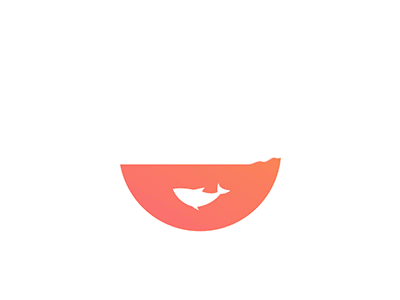2019 的总结到 2020 年的计划
2019 回顾 时间过得飞快,2019年悄然过去了,看着大家都做了总结,我也来蹭个热度 2019 年 3 月 - 2019 年 8 月:实习结束,大学毕业 2019 年 9 月:拿出驾照 2019 年 10 月:跳槽、失恋 2019 年 11 月 - 2019 年 12 月:参加公司 20 周年庆 微信公众号 2 年时间从 0 涨粉到 430,可能不会抓热点,所以涨粉很慢,偶尔也做一名 up 主,在 B站 上传一些视频剪辑,就当多学习一些技能吧 写的比较简练,就算一个总结吧。 2020 年我想对你说 我会好好努力,争取公众号涨粉到500 多为大家出一些好的资源 加油💪 如果你有什么想对 2020 年说的话,欢迎在评论区留下你的足迹。
教程:git连接GitHub/Gitee,这一篇就够了
准备工作 注册一个 GitHub/Gitee 账号 git安装 官网下载 创建ssh key 设置自己的username和email(github和gitee会记录的) 打开终端,一行命令回车一次 12git config --global user.name "itxh"git config --global user.email "892457803@qq.com" 创建ssh key(换成自己的) 1ssh-keygen -t rsa -C "892457803@qq.com" 有要输入的地方,回车就行 成功后会创建一个**.ssh**文件夹,里面有一个id_rsa.pub文件,复制里面的内容 用一下命令来查看id_rsa.pub里面的内容 .ssh文件夹的位置 12win:C:\Users\用户名\.sshmacOS:/Users/用户名/.ssh 1cat .ssh/id_rsa.pub 给GitHub/Gitee添加公钥 登录GitHub,点击头像,点击Settings,点击SSH an ...
QQ/微信授权登录操作流程
QQ授权登录 链接:https://connect.qq.com/index.html 步骤:QQ登录⟶应用管理⟶点击自己头像⟶填写信息⟶邮箱验证⟶完成注册 个人接入信息:名称、联系地址、手机号码、电子邮箱、身份证号码、个人照片 企业接入信息:公司名称、有效地址、营业执照号码、公司负责人、公司负责人联系电话、电子邮箱、营业执照照片 微信授权登录 链接:https://open.weixin.qq.com/ 步骤:注册⟶邮箱激活⟶完善开发者信息 企业信息:企业名称、企业简介、主体信息、服务行业、企业注册地、所在地、官方网站、企业头像 注册人信息:真实姓名、手机号、联系地址、证件号码
Android基础:获取apk的包名和签名
查看已有的.apk的数字签名 将.apk的后缀名改为.zip后解压 进入解压后的META-INF的文件夹下,该文件夹下存在文件XXX.RSA 在该目录打开cmd,输入命令:keytool -printcert -file xxx.RSA,此处将显示出MD5和SHA1签名(md5去除冒号即为数字签名) 查看已有的.apk的包名 打开Android sdk工具包platform-tools文件夹下的aapt.exe(在此处打开cmd) 输入命令:aapt dump badging D:\xxx.apk > D:/info.txt 打开D盘下的info.txt,查看package的值,即为包名
指南:解决移动硬盘为“只读”设备
刚拿到移动硬盘,打算往里面拷贝东西,结果拷不进去,打开磁盘管理器一看,磁盘为只读属性 解决办法 以管理员身份打开cmd 输入命令:diskpart,点击回车,进入diskpart界面 输入命令:list disk,然后回车,窗口会列出你的磁盘信息 输入命令:select disk X,X代表你要修改属性的磁盘(通过磁盘大小来确认),结果如下图所示: 输入命令:attr disk clear readonly,结果如下图所示: 再次去磁盘管理器查看磁盘状态,变为联机,表示成功。
指南:黑苹果进入恢复模式,解决“安装所选更新时发生错误”的问题
准备的工具 一个大于8G的U盘 解决方法 做一个黑苹果的启动盘 按安装步骤进入安装的界面 进入安装界面后,找到实用工具下的终端 打开终端,输入csrutil disable,然后重启系统,拔掉U盘,进入系统更新即可。
指南:mac安装第三方软件
第一次使用mac,首先就是安装软件,但是mac一开始是没有安装第三方软件权限的,所以必须得给其权限 给Mac安装软件的权限 操作步骤 在mac下方快捷菜单找到(启动台)图标,单击打开,搜索:终端 在弹出的窗口里面找到终端图标,单击打开,输入以下命令,回车即可 1sudo spctl --master-disable 检验是否有权限 打开系统偏好设置,进入安全性与隐私,点击左下角一个锁的按钮,输入自己电脑密码. 允许从以下位置下载的应用: 任何来源 如下图,表示修改成功 安装软件(以Clover Configurator为例) 将Clover Configurator.zip双击解压出来,会出现以下图标 然后将此图标,拖至``Finder左侧栏里的应用程序`即可 打开下方启动台,会在里面看到Clover Configurator软件,单击打开,即可使用
软件测试进阶篇1,Ubuntu搭建环境
Ubuntu安装nginx apt-get安装nginx 1234# 切换至root用户sudo su root# 安装nginxapt-get install nginx 检验nginx安装是否成功 1nginx -v 启动nginx 1service nginx start 查找nginx.conf 12find / -name nginx.conf# 结果:/etc/nginx/nginx.conf Ubuntu安装MySQL apt-get安装MySQL 1apt-get install mysql-server mysql-client 查看MySQL服务是否启动 1systemctl staus mysql.service 测试MySQL数据库 1mysql -u root -p 修改MySQL的root用的密码 12345mysql>use mysql;mysql>update user set authentication_string=PASSWORD("Dyb123456@") where User='root' ...
Linux学习的第一天:系统结构——目录管理(持续更新中...)
Linux系统结构 / 整个系统的根目录 /bin 系统启动时需要的执行文件(二进制),这些文件可以被普通用户使用 /dev 设备文件目录。 /etc 操作系统的配置文件目录 /home 目录包含用户的文件 /sbin 系统执行文件(二进制),这些文件普通用户不能使用 /root 系统管理员的Home目录 目录管理 ls:查看文件目录信息 -l:以长格式显示目录下的内容列表。(输出信息从左到右 依次包括文件名,文件类型、权限模式、硬连接数、所有 者、组、文件大小和文件的最后修改时间等) -a :显示所有档案及目录(ls内定将档案名或目录名称为 “.”的视为隐藏,不会列出) mkdir:创建一个文件夹 -p:递归创建文件夹 rmdir:删除一个空的文件夹 mv:移动文件或重命名文件 cp:复制文件(复制文件时也可重命名文件) -r:递归复制 cd:切换目录路径 相对路径:相对于当前路径来说的 绝对路径:前面带有/,从整个系统的根目录开始 touch:创建文件 vi:是unix系统上的一个全屏模式编辑器 命令模式 nG:光标移至第 ...
web前端:css学习的第一天
CSS基本语法 语法 12345678<head> <style type="text/css"> 选择器(即修饰对象){ 对象的属性1:属性值1; 对象的属性2:属性值2; } </style></head> 选择器分类 12345678910111213141516171819202122232425262728293031323334353637<!DOCTYPE html><html lang="en"><head> <meta charset="UTF-8"> <title>标签选择器</title> <style type="text/css"> /*内嵌>id>类>标签*/ /*id选择器*/ #yellow{ ...
软件测试基础篇1,从产品到测试模型
做产品与做项目的区别 驱动因素: 做项目:侧重于在最短的时间内,按照客户的需求开发出操作敏捷,用户体验良好的软件。 做产品:侧重于市场驱动,时间相对充足,但要开发出有竞争力,有自身特色,且受客户欢迎的产品,要求功能响应速度快,操作简单,界面美观。 质量要求: 做项目:根据客户的要求进行定制开发,一定要满足与客户在合同中协定的质量要求。 做产品:需要适应或囊括当前行业可能涉及的需求,其产品必须具有竞争力,操作敏捷,不断的升级换代。 时间投入: 做项目:在客户规定的时间内完成软件开发,并要求质量达标。 做产品:没有具体时间限制,但要求不断的升级换代。 什么是软件测试(英语:Software Testing) 描述一种用来促进鉴定软件的正确性、完整性、安全性和质量的过程。 软件测试的目的:发现软件错误 调试(Debug):确保程序做了程序员想它做的事情 测试(Testing):确保程序解决了它该解决的问题 软件测试与软件调试的区别 软件测试:是软件测试人员和程序员都参与的一项工作,是贯穿整个生命周期的,只需要发现软件的错误 软件调试:主要是程序员自己参与 ...
web前端:html学习的第二天
表格 跨列:colspan 跨行:rowspan 边框的厚度:border 单元格填充:cellpadding 单元格间距:cellspacing 边框颜色:bordercolor 1234567891011121314151617181920212223242526272829303132333435363738394041424344454647484950515253545556575859606162<!DOCTYPE html><html lang="en"><head> <meta charset="UTF-8"> <title>表格</title></head><body> <table border="2"> <tr> <td>移动</td> <td>联通</td> ...
web前端:html学习的第一天
常用的块级标签 12345678910111213141516171819202122232425262728293031323334353637383940414243444546474849505152<!DOCTYPE html><html lang="en"><head> <meta charset="UTF-8"> <title>块级标签</title></head><body><!-- 标题标签 h1~h6 --> <h1>标题标签1</h1> <h2>标题标签2</h2> <h3>标题标签3</h3><!-- 段落标签 p --> <p>段落标签</p><!-- 有序列表标签 ol --> <ol> <li>有序1</li ...
黑苹果安装入门教程,新手必看
『黑苹果』是什么? 自从苹果采用 Intel 的处理器,OS X 被黑客破解后可以安装在Intel CPU与部分AMD CPU的机器上。从而出现了一大批非苹果设备而使用苹果操作系统的机器,被称为黑苹果(Hackintosh);在Mac苹果机上面安装原版Mac系统的被称为白苹果(Macintosh),与黑苹果相对。(百度百科) 引导+镜像搭配方案: UEFI+GPT+Clover引导教程(你机器支持UEFI,那么小编强烈建议你用clover+原版) BIOS+MBR+Chamelon或BIOS+GPT+Chamelon引导教程(懒人版) U盘引导启动 **Clover(四叶草)**是目前主流的黑苹果引导软件,他的作用就是骗过苹果操作系统,让苹果系统以为你是在一台"合法“的白苹果设备上使用它。 先做clover引导u盘安装程序,有的下载映像是自带CLOVER的,写入U盘就行 开始编辑config.plist,这个文件就是Clover的针对不同系统的配置文件,那么你就需要根据自己的硬件配置,可以使用Clover Configurator打开该文件。config.plist这个文 ...